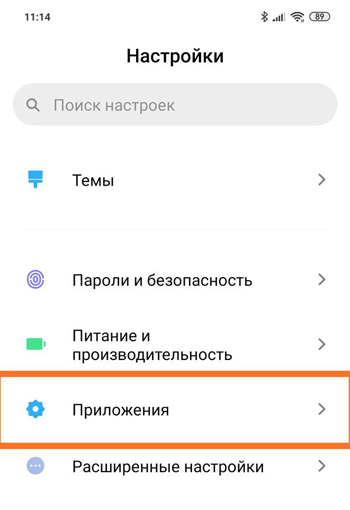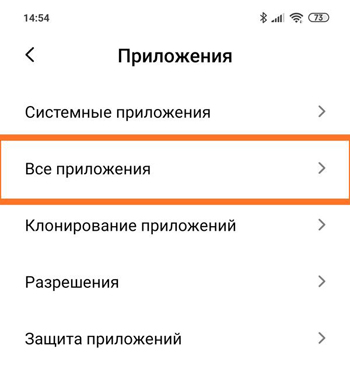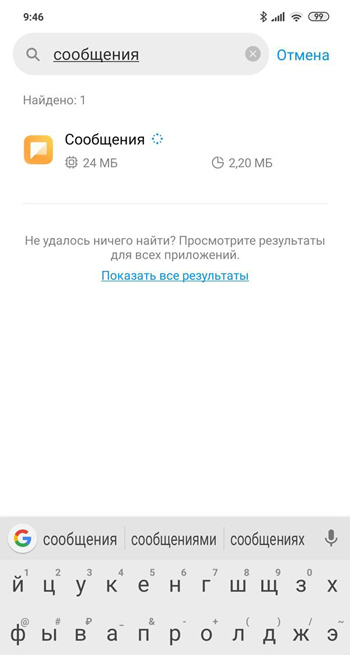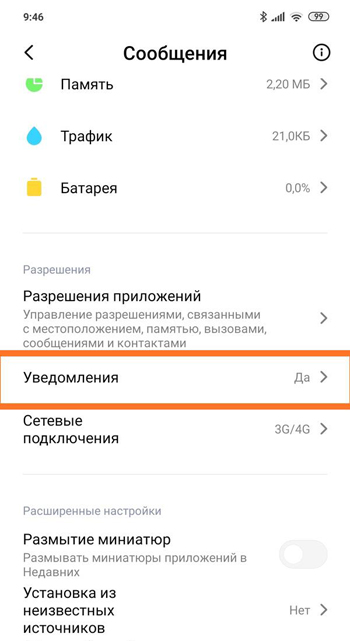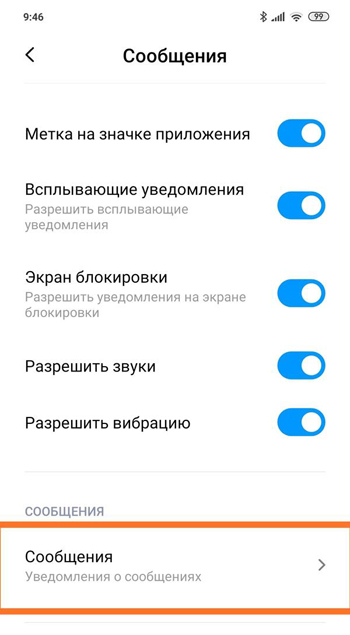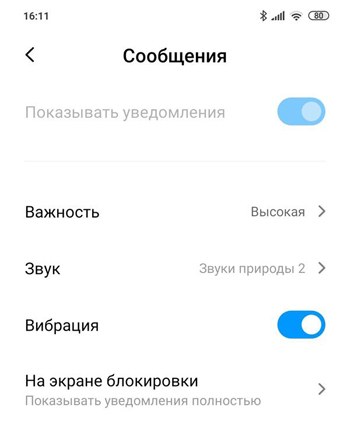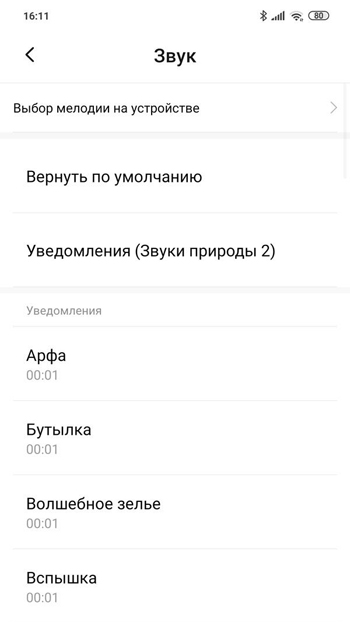Когда приходит уведомление для приложения или даже сообщения, ваш XIAOMI Redmi 9A издает мелодию звонка. Со временем этот рингтон нас будет беспокоить, и мы захотим настроить его. Или иногда мы хотели бы отличить мелодию сообщения от мелодии звонка приложения. В этой статье мы расскажем, как установить мелодию уведомлений или импортировать новые звуки. Наконец, мы подробно расскажем, как настроить эту мелодию уведомления на свой вкус с помощью приложения через ваш XIAOMI Redmi 9A.
Действительно, у вас есть возможность настроить мелодию уведомления в вашем Android-смартфоне на свой вкус. Чтобы определить этот звук, вам нужно будет выполнить следующие шаги:
- Зайдите в настройки вашего XIAOMI Redmi 9A
- Нажмите на «Звуки и вибрации».
- Затем нажмите Мелодия уведомлений или Звуки уведомлений.
- Таким образом, вы можете получить доступ к списку звуков для уведомлений и протестировать их, чтобы выбрать тот, который вам нравится.
- Для подтверждения нажмите на выбранный звук, затем вернитесь в меню ИЛИ нажмите OK.
Вот и все, теперь вы можете слышать другой рингтон, когда получаете новое уведомление.
Как добавить новый звук для уведомлений в XIAOMI Redmi 9A?
Иногда мелодии, предлагаемые для уведомлений, вам не подходят, и вы можете добавить свой собственный звук для уведомлений. Как изменить мелодию уведомлений?
- Вы должны были выбрать и загрузить звук на свой компьютер
- Затем вы должны подключить свой XIAOMI Redmi 9A к КОМПЬЮТЕРУ.
- Если вы никогда не знали, как передавать файлы с вашего ПК на XIAOMI Redmi 9A, прочтите нашу статью.
- Скопируйте выбранный звук на свой КОМПЬЮТЕР
- Перейдите на свой XIAOMI Redmi 9A в проводнике Windows или Mac.
- А затем вставьте этот рингтон в папку вашего XIAOMI Redmi 9A под названием Уведомления.
- Отключите XIAOMI Redmi 9A от компьютера.
Как настроить мелодию уведомлений на свой вкус с помощью приложения?
Вы сможете загружать приложения, которые позволят вам иметь новые звуки уведомлений, а также отличать звук уведомлений для приложений от звука для текстовых сообщений. Вы сможете выбрать приложение как Уведомления Рингтоны который вы можете загрузить на свой XIAOMI Redmi 9A. Это приложение позволит вам выбрать мелодии для уведомлений, например звуки животных или электронные звуки. Вы также можете выбрать разные мелодии для звонков и будильника.
Добавьте это приложение из магазина Google Play и установите его. Затем перейдите в это приложение, выберите мелодию, которая вам подходит, и нажмите на нее. Затем у вас будет выбор выбрать, с каким типом мелодии звонка он должен работать:
- Рингтон для смартфона
- Аварийная сигнализация
- Уведомления
- Контакты
Существуют специальные приложения для рингтонов для WhatsApp. В противном случае, если вы больше не хотите, чтобы на вашем XIAOMI Redmi 9A появлялись уведомления определенных приложений, см. Нашу статью.
Как отличить звук уведомлений от звука сообщений на XIAOMI Redmi 9A?
Теперь вы понимаете, как настроить звук для уведомлений. Но иногда нам хотелось бы, чтобы мелодия звонка была разной в сообщениях и уведомлениях приложений. Вы сможете скачивать такие приложения, как Лучшие бесплатные рингтоны на смс 2021 . Это приложение позволит вам изменить мелодию звонка, чтобы объявить новое сообщение на вашем XIAOMI Redmi 9A. Это приложение также предоставляет мелодии для ваших звонков, будильника или мелодию звонка XIAOMI Redmi 9A. Если вы ищете другую информацию о своем XIAOMI Redmi 9A, мы приглашаем вас ознакомиться с учебными пособиями в категории: XIAOMI Redmi 9A.
Содержание:
- Как настроить
- Что делать, если сигнала нет
Чтобы вы знали о том, что на телефон Xiaomi (Redmi) пришло уведомление, предусмотрены специальные звуковые сигналы.
В настройках оболочки MIUI предусмотрена настройка звуков трёх типов:
- Входящий СМС
- Событие в календаре
- Уведомление от приложений
Для всех программ озвучивание уведомлений будет происходить с помощью одного звукового сигнала, который возможно выбрать под свой вкус. Если вы хотите, чтобы сигнал для каждого отдельного приложения был свой, это нужно настраивать внутри программы при условии, что она имеет такой функционал.
Чтобы выбрать или поменять звук на Xiaomi, войдите в общие настройки смартфона и найдите пункт «Звук и вибрация».
Найдите раздел «Мелодии и звуки уведомлений», внутри которого возможно выбрать тип сигнала для каждого из видов. В телефон загружен широкий ассортимент стандартных сигналов, которые изменяются в зависимости от версии прошивки и её типа.
Если промотать настройки вниз, вы увидите дополнительные параметры для отдельных типов сигналов при использовании телефона, их возможно только включить или отключить, звук изменить нельзя.
Вернуться к содержанию
Что делать, если пропадают звуки уведомлений на Xiaomi?
Иногда оболочка MIUI даёт сбой, и некоторые уведомления перестают озвучиваться. Этот способ помогает в большинстве случаев, но не во всех.
Первое, что нужно сделать, разблокировать режим «Для разработчика», для этого войдите в настройки и выберите пункт «О телефоне», внутри которого найдите строку «Версия MIUI» и нажмите на неё 8 раз подряд, на экране появится надпись о том, что вы стали разработчиком.
Теперь войдите в меню «Расширенные настройки» и найдите там пункт «Для разработчиков».
Будьте осторожны, изменение настроек в этом разделе влияют на работоспособность смартфона, не изменяйте их если на 100% не уверены в результате.
Промотайте список до конца, где увидите меню «Включить оптимизацию MIUI», убедитесь, что она активна.
Перезагрузите телефон.
Теперь звуки должны проигрываться в штатном режиме, если их всё ещё нет, значит проблема носит серьёзный характер и имеет смысл вернуть телефону заводское состояние.
Вернуться к содержанию
Об авторе: MiMaster
Привет, меня зовут Тимур. Я с детства увлекался компьютерами и IT-Индустрией, мне это нравится, это моя страсть. Последние несколько лет глубоко увлёкся компанией Xiaomi: идеологией, техникой и уникальным подходом к взрывному росту бизнеса. Владею многими гаджетами Xiaomi и делюсь опытом их использования, но главное — решением проблем и казусов, возникающих при неожиданных обстоятельствах, на страницах сайта mi-check.ru
Notice: Trying to get property ‘child’ of non-object in /var/www/u1049249/data/www/gizphone.ru/wp-content/themes/jnews/class/ContentTag.php on line 45
Notice: Trying to get property ‘child’ of non-object in /var/www/u1049249/data/www/gizphone.ru/wp-content/themes/jnews/class/ContentTag.php on line 27
Мобильная продукция от Xiaomi ежегодно становится всё более популярной в обществе. За прошедшее десятилетие, эта корпорация из Китая стала настоящим медиа-гигантом и сейчас занимает лидирующие позиции в отрасли бюджетных смартфонов. Этому поспособствовали многие факторы — цена, качество. Но в большей степени компания заслужила мировое признание благодаря разработке собственной операционной системы MIUI на базе android, которая сделала пользования android-телефонами более удобным и приятным.
Несмотря на все удобства, MIUI была и остаётся несколько сложной оболочкой для понимания. Многие неопытные владельцы смартфонов Xiaomi не знают о существовании огромного количества скрытых возможностей кастомизации их устройства, зашитыми в эту операционную систему.
Сегодня я расскажу о том, как вы можете поставить собственный звук уведомлений на Xiaomi. Вы сможете установить индивидуальный звук для каждого приложения вашего телефона, чтобы на слух определять откуда вам пришло сообщение.
Зайдите в приложение настроек смартфона.
Выберите пункт «Приложения». Перейдите во «Все приложения».
Открывшееся окно демонстрирует все установленные приложения и программы на смартфоне. Из списка выберите то приложение, звук уведомлений которого вы хотите изменить.
Выберите пункт «Уведомления».
Перейдите по графе «Сообщения».
Теперь нужно выбрать приоритетность уведомлений. В пункте важность назначьте высокое или среднее значение. Так же там есть параметр низкой важности, но в случае его выбора уведомления не будут никак звучать.
После выбора зайдите в пункт «Звук». Здесь вы можете выбрать мелодию уведомления. Установите любой звук по вашему усмотрению, сохраните и закройте приложение. Отныне при получении уведомления у вас будет проигрываться выбранная вами мелодия. Чтобы установить собственный звук для всех приложений, проделайте аналогичную процедуру с установкой звука.
Уведомления — всплывающие сообщения, пуши (push), которые приходят практически из любых приложений. Обучающие и развлекательные утилиты напоминают о том, что пришло сообщение, что в них давно не заходили, что пришло время пройти новый урок или покормить виртуального питомца. В этом материале расскажем, как отключить и настроить всплывающие уведомления на MIUI 13.

Настройка уведомлений через свойства приложений
Дополнительные настройки уведомлений из приложений на MIUI 13
Как поменять музыку оповещений
Включение экрана при оповещениях
Как посмотреть сразу, какие утилиты могут присылать push
Настройка уведомлений через свойства приложений
В смартфонах на Android каждое приложение можно настроить отдельно. Например, можно выдать разные права доступа (к фото, видео, микрофону и т. д.). Это касается и push-предупреждений.
К примеру, вам нужно настроить сообщения от приложения «Безопасность». Для этого нужно найти его среди остальных утилит и зажать пальцем. Через пару секунд появится дополнительное меню. В нём нужно выбрать вкладку «О приложении».
Перед вами откроется меню с настройками. В этом меню можно посмотреть:
- какие разрешения выданы;
- сколько памяти приложение занимает на устройстве;
- может ли оно работать через мобильный интернет или нет;
- сколько трафика было потрачено и другую информацию.
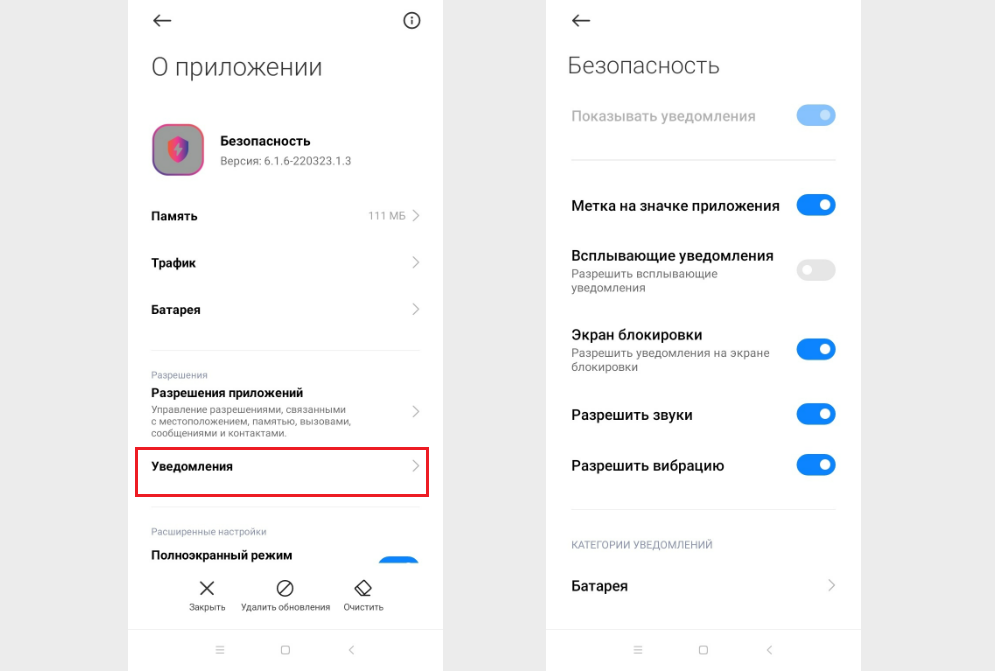
Пункт, который нужен, называется «Уведомления». Нужно на него нажать, чтобы открылось ещё одно меню. В нём целый список настроек. Для разных приложений список может немного отличаться. Но есть пункты, актуальные для большинства.
Например:
- разрешить всплывающие push;
- разрешить всплывающие сообщения на экране блокировки;
- разрешить воспроизведение звука.
Если хотите, чтобы push приходили бесшумно и только когда экран активен — нужно отключить звук, вибрацию и разрешить всплывающие уведомления (не на экране блокировки). Так можно индивидуально настроить каждую утилиту.
Важно: у системных приложений (например: Безопасность, Xiaomi Cloud) не всегда можно изменить все настройки. Например, полностью отключить извещения от утилиты Безопасность не получится. Так как пользователю важно сразу узнать, если безопасность смартфона оказалась под угрозой.
Это меры предосторожности, которые заранее продуманы производителем. Например, как и то, что полностью удалить часть системных приложений невозможно.
Дополнительные настройки уведомлений из приложений на MIUI 13
Есть утилиты, подобные «Безопасности». Где нельзя отключить полностью всплывающие сообщения и часть возможностей заблокирована для пользователя. Но есть и другая категория. В таких утилитах push можно отключить полностью или настроить более детально.
Рассмотрим на примере «Mi Видео». Нужно:
- выбрать его и зажать пальцем. Через пару секунд появится дополнительное меню;
- нажать на вкладку «О приложении»;
- выбрать «Уведомления».
Если включить кнопку «Показывать уведомления», то станет активна часть под заголовком «Категории уведомлений». Тут можно выбрать, о чём конкретно будет оповещать приложение пользователя. Например, можно включить пуши о том, что популярно сегодня, но отключить рекомендуемое.
Для этого нужно зайти в выбранную категорию. Например, в «Популярно сегодня», и настроить оповещения. Можно вообще отключить сообщения для этой категории (этого нельзя сделать в приложении «Безопасность»). Или включить и настроить, как они будут показываться, будет ли это сопровождаться вибрацией.
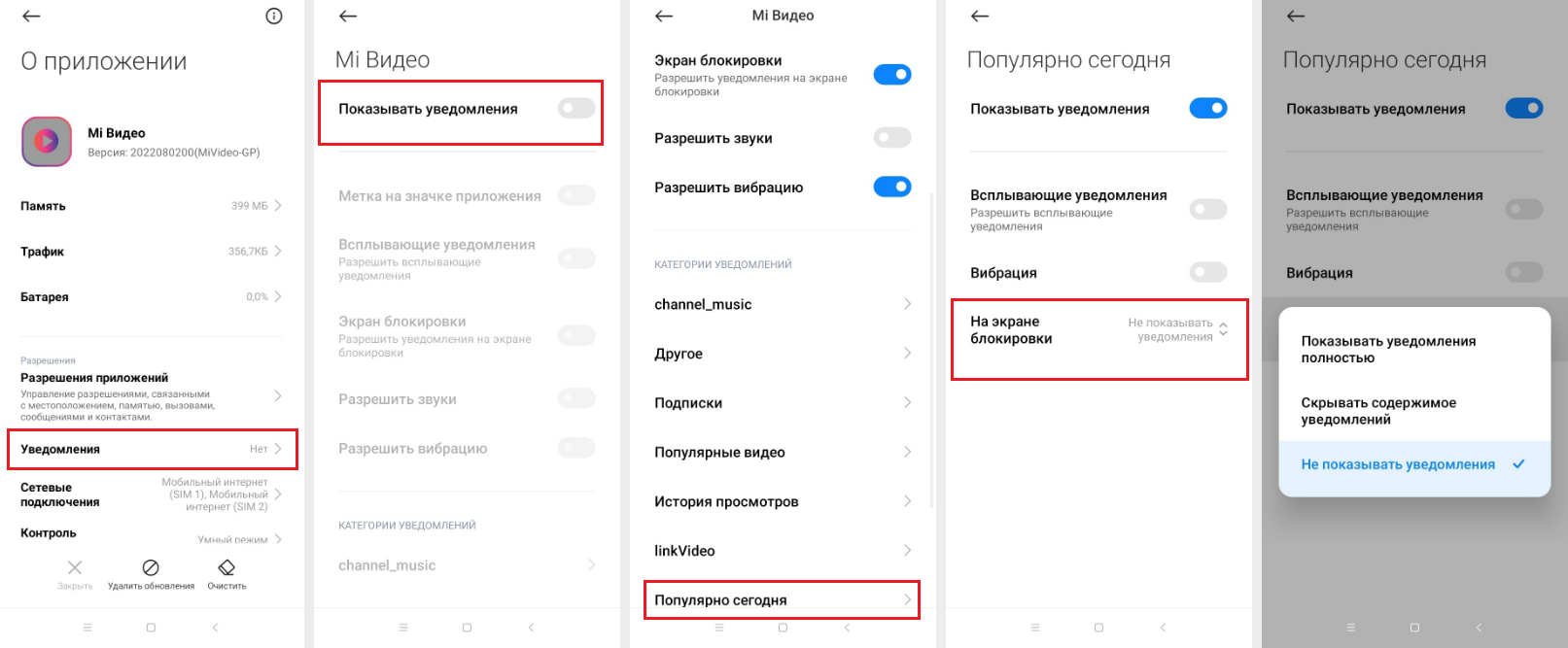
Важно: выбрать нужную утилиту можно не только в меню. Но и через общие настройки. Для этого нужно:
- найти в меню «Настройки»;
- выбрать «Приложения»;
- нажать на «Все приложения».
Из этого списка можно выбрать любую нужную утилиту, нажать на неё. И вы попадёте в нужное меню, из которого сможете отключить или включить предупреждения.
Как поменять музыку оповещений
Не во всех утилитах эта опция доступна. Если хочется поменять звук, с которым будет приходить сообщение, нужно проверять в каждом интересующем приложении отдельно.
Например, эта опция доступна в «Безопасность». Нужно выбрать любую категорию уведомлений. Например, «Батарея». Отключить её мы не можем. Но есть доступная вкладка «Звук». Если нажать на эту вкладку, откроется большое меню с категориями и музыкой.
Мы выбрали «Торжество». В этой категории больше 20 доступных вариантов мелодий. Её можно предварительно прослушать. А чтобы установить, нужно нажать на колокольчик и подтвердить действие. Теперь, когда будут приходить push о безопасности батареи, будет играть выбранная мелодия.
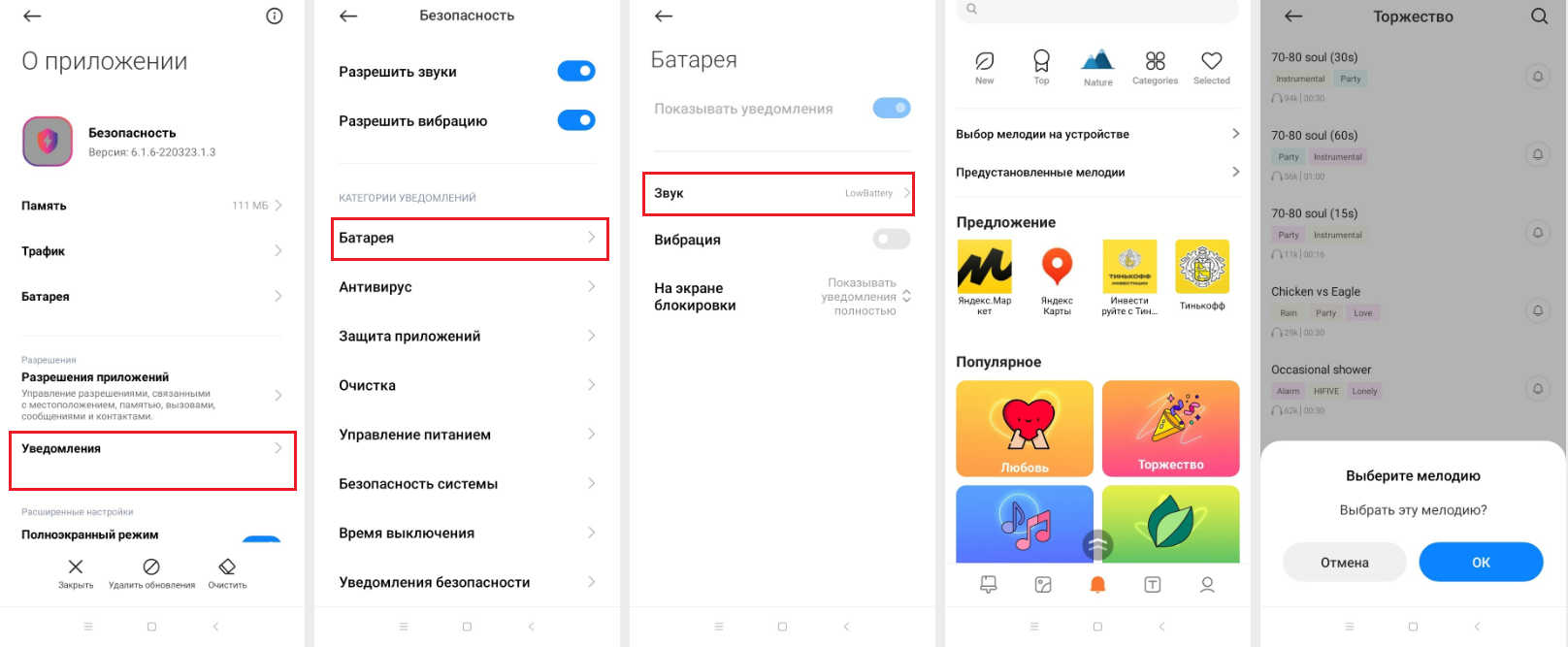
Включение экрана при оповещениях
В прошивке MIUI 13 появилось много обновлений. Одно из них — дополнительная анимация на дисплее при появлении пушей. Если вы хотите, чтобы экран становился активным при появлении оповещения, стоит обратить внимание на этот пункт. Нужно:
- зайти в «Настройки»;
- выбрать «Активный экран и блокировка»;
- нажать на «Активный экран», выбрать «Вкл»;
- выбрать «Эффект уведомлений».
Среди доступных: просто включение экрана, розовая или синяя пульсация, звёздочки на дисплее.
Как посмотреть сразу, какие утилиты могут присылать push
Способ, который мы описывали выше, может понравиться не всем. С ним нельзя сразу посмотреть весь список утилит и понять, в каких уведомления на экране в MIUI 13 включены, а в каких нет.
Посмотреть весь список можно через центр уведомлений MIUI 13. Для этого нужно:
- зайти в «Настройки»;
- выбрать «Уведомления и Центр управления»;
- нажать на «Всплывающие». Вы попадёте на новую страницу, где будет список всех приложений с включёнными оповещениями, с выключенными всплывающими пушами и вообще отключёнными сообщениями.
Здесь можно быстро включить и отключить оповещения в любых утилитах, которые доступны. Достаточно потянуть ползунок вправо (чтобы он стал цветным) или влево.
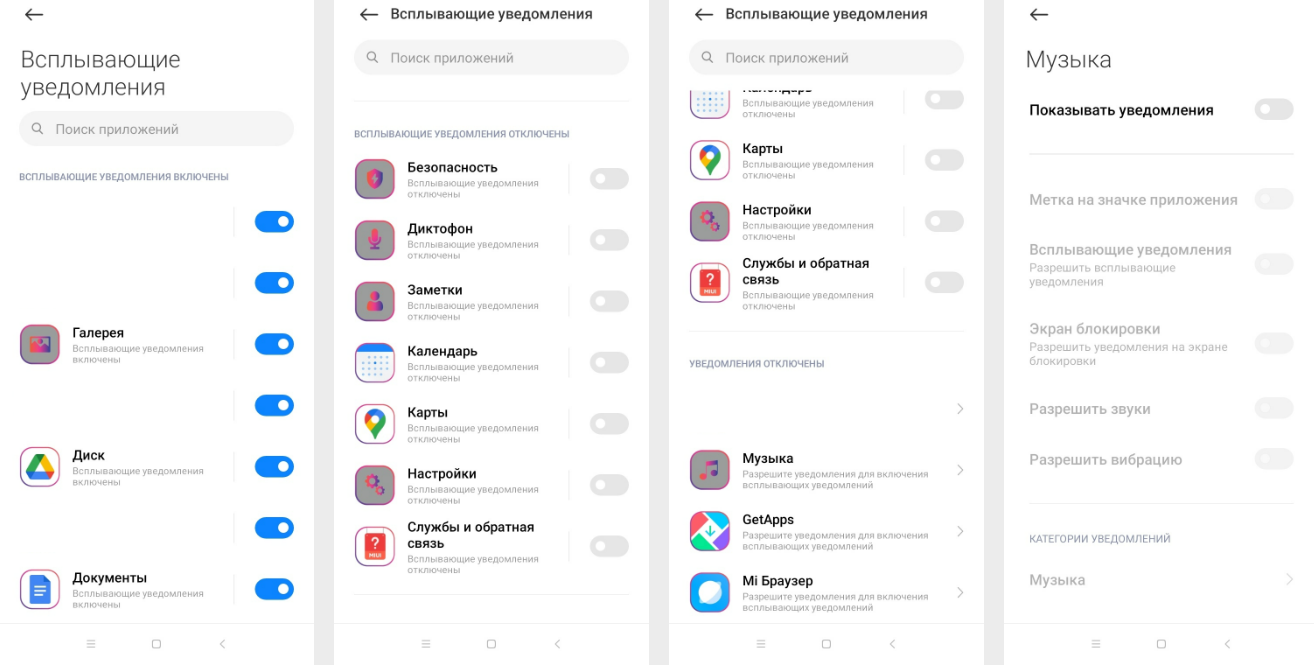
Надеемся, что наш материал поможет вам настроить уведомления в MIUI 13.
Если у вас есть смартфон от Xiaomi, Redmi или POCO, вы обязательно заметите большое количество настроек и настроек, которые предлагает MIUI. Индивидуальная настройка смартфона — определенно положительная особенность, но иногда вы можете случайно потеряться в индивидуальных настройках.
В этой статье мы покажем вам очень простое и быстрое руководство, благодаря которому вы сможете настроить мелодию звонка на своем смартфоне или настроить звуки уведомлений и различных других уведомлений.
Вот как вы устанавливаете свой собственный рингтон в MIUI
Чтобы изменить мелодию звонка по умолчанию на смартфонах Xiaomi, Redmi и POCO, выполните следующие действия:
- Откройте приложение «Настройки».
- Щелкните «Звуки и вибрации».
- Выберите «Рингтон» (значок телефона)
- Выберите один из предустановленных рингтонов Mi или нажмите «Все мелодии».
- Выберите один из системных рингтонов или нажмите «Выбрать локальный рингтон» и выберите свою собственную песню.
Благодаря отдельным шагам, перечисленным выше, вы сможете изменить мелодию звонка на своем смартфоне на любую песню. Если вы хотите изменить звук уведомления, выполните следующие действия:
- Откройте приложение «Настройки».
- Щелкните «Звуки и вибрации».
- Выберите «Звуки уведомлений».
- Выберите один из предустановленных звуков или нажмите «Еще»
- Выберите один из системных звуков или нажмите «Выбрать локальную мелодию звонка» и выберите свой собственный звуковой эффект.
Чтобы изменить звук будильника, выполните следующие действия:
- Откройте приложение «Настройки».
- Щелкните «Звуки и вибрации».
- Выберите «Будильники»
- Выберите один из предустановленных звуков или нажмите «Все тоны».
- Выберите один из системных звуков или нажмите «Выбрать локальную мелодию звонка» и выберите свой собственный звуковой эффект / песню.
Мы считаем, что это руководство вас очаровало и помогло. Чтобы получить больше интересных советов и уловок, регулярно следите за нашим технологическим порталом Xiaomi Planet. Если вы не хотите пропустить ничего важного, следите за нашим сайтом, присоединяйтесь к нам наша новая группа в фейсбуке и подписывайтесь на статьи прямо в свой почтовый ящик.